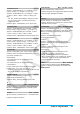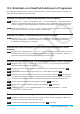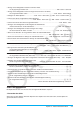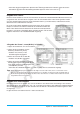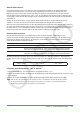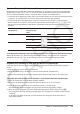Instructions
Kapitel 13: Tabellenkalkulation-Menü 249
Relative Zellenreferenz
Eine relative Zellenreferenz ist eine Referenz, die sich gemäß ihrer Position in der Tabellenkalkulation
verändert. Die Zellenreferenz „=A1“ in Zelle C2 ist zum Beispiel eine Referenz für die Zelle, die „zwei
Spalten links und eine Zelle über“ der aktuellen Zelle (C2 in diesem Fall) angeordnet ist. Daher verändert
sich die Zellenreferenz automatisch auf „=B11“, wenn wir zum Beispiel den Inhalt der Zelle C2 kopieren oder
ausschneiden und in die Zelle D12 einfügen, da B11 zwei Spalten links von und eine Zelle über der Zelle D12
angeordnet ist.
Denken Sie immer daran, dass sich die relativen Zellenreferenzen immer auf diese Weise dynamisch
verändern, wenn Sie diese durch Ausschneiden und Einfügen oder Drag & Drop verschieben.
Wenn Sie eine relative Zellenreferenz aus dem Bearbeitungsfeld ausschneiden oder kopieren, dann wird diese
als Text in die Zwischenablage kopiert und ohne Änderung im „unveränderten Status“ eingefügt. Falls sich z. B.
die Zellenreferenz „=A1“ in der Zelle C2 befindet, und Sie „=A1“ aus dem Bearbeitungsfeld kopieren und zum
Beispiel in die Zelle D12 einfügen, dann ist die Zellenreferenz in Zelle D12 ebenfalls „=A1“.
Absolute Zellenreferenzen
Eine absolute Zellenreferenz ist eine Zellenreferenz, die sich nicht verändert, unabhängig von ihrer
Position und wohin sie kopiert oder verschoben wird. Sie können sowohl die Zeile als auch die Spalte einer
Zellenreferenz absolut machen oder nur die Zeile bzw. nur die Spalte einer Zellenreferenz absolut machen,
indem Sie die folgenden Vorgänge befolgen.
Diese Zellenreferenz: Führt dies aus:
$A$1 Bezieht sich immer auf Spalte A, Zeile 1.
$A1 Bezieht sich immer auf Spalte A, wobei jedoch die Zeile dynamisch geändert
wird, wenn sie verschoben wird, genau wie mit einer relativen Zellenreferenz.
A$1 Bezieht sich immer auf Zeile 1, wobei jedoch die Spalte dynamisch geändert
wird, wenn sie verschoben wird, genau wie mit einer relativen Zellenreferenz.
Wir wollen im Beispiel annehmen, dass eine Referenz für Zelle A1 in Zelle C1 abgelegt ist. Nachfolgend ist
gezeigt, was aus jeder der obigen Zellenreferenzen wird, wenn der Inhalt der Zelle C1 in die Zelle D12 kopiert
wird.
$A$1 → $A$1 $A1 → $A12 A$1 → B$1
u Eingeben einer Zellenreferenz „=A1“ in Zelle B1
1. Tippen Sie auf Zelle B1, um sie auszuwählen, und geben Sie dann „=“ ein.
2. Tippen Sie auf Zelle A1 oder verwenden Sie die Symbolleiste für die Dateneingabe oder die Tastatur, um [A]
[1] einzugeben.
3. Tippen Sie auf die Schaltfläche s neben dem Bearbeitungsfeld oder drücken Sie die Taste E.
Tipp: Falls Sie eine absolute Zellenreferenz eingeben möchten, verwenden Sie den Stift oder die Cursortasten,
um den Bearbeitungscursor an die entsprechende Position zu verschieben. Verwenden Sie danach die
Bearbeitungssymbolleiste, um ein Dollarzeichen ($) einzugeben.